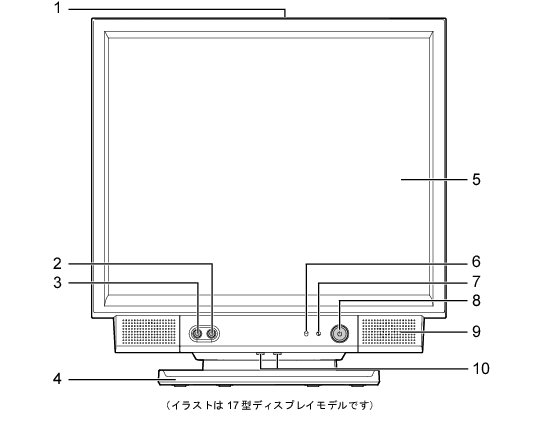1 各部の名称と働き
ここでは、パソコン本体の各部の名称と働きを説明します。
パソコン本体前面
番号をクリックすると説明箇所へジャンプします。
-
- パソコン本体内部に空気を取り込むことで、パソコン本体内部の熱を逃がすための開孔部です。物を載せるなどしてふさがないようにご注意ください。
ヘッドホン端子(

)
- 市販のヘッドホンを接続します(外径3.5mmのミニプラグ)。
本パソコンのご購入時は、ヘッドホンを接続している間は、パソコン本体のラインアウト端子や内蔵スピーカーからは、音が出ないように設定されています。
マイク端子(

)
- 市販のマイクを接続します(外径3.5mmのミニプラグ)。
-
- パソコン本体を左右に回転して見やすい角度に調整します。
-
- 画面が表示されます。
 |
 |
 |
 |
 |
- 液晶ディスプレイの特性について
- 以下は、液晶ディスプレイの特性です。これらは故障ではありませんので、あらかじめご了承ください。
- 液晶ディスプレイは非常に精度の高い技術で作られておりますが、画面の一部に点灯しないドットや、常時点灯するドットが存在する場合があります(有効ドット数の割合は99.99%以上です。有効ドット数の割合とは「対応するディスプレイの表示しうる全ドット数のうち、表示可能なドット数の割合」を示しています)。
- 本パソコンで使用している液晶ディスプレイは、製造工程により、各製品で色合いが異なる場合があります。また、温度変化などで多少の色むらが発生する場合があります。
- 長時間同じ表示を続けると残像となることがあります。残像は、しばらくたつと消えます。この現象を防ぐためには、省電力機能を使用してディスプレイの電源を切るか、スクリーンセーバーの使用をお勧めします。省電力機能などを利用して、自動的にディスプレイの電源を切る設定は、「電源オプション」ウィンドウまたは「電源オプションのプロパティ」ウィンドウで行えます。詳しくは、「取り扱い」−「スリープ/休止状態(Windows Vistaの場合)」、または「取り扱い」−「スタンバイ/休止状態(Windows XPの場合)」をご覧ください。また、スクリーンセーバーの設定については、Windowsのヘルプをご覧ください。
|
 |
 |
 |
 |
ディスクアクセスランプ(

)
- ハードディスクにデータを書き込んだり、ハードディスクからデータを読み出したりしているときに点灯します。また、CD/DVDドライブによっては、CDやDVDにアクセスしているときに点灯する場合があります。
電源/スタンバイランプ(

)
- 本パソコンの電源が入っているときに緑色に点灯します。省電力状態(スリープまたはスタンバイ)に移行しているときはオレンジ色に点灯します。
電源ボタン(

)
- 次の場合に押します。
-
- 本パソコンの音声が出力されます。
「取り扱い」−「音量(Windows Vistaの場合)」
- 「取り扱い」−「音量(Windows XPの場合)」
-
- 液晶ディスプレイの明るさを調節します。
「取り扱い」−「ディスプレイ」